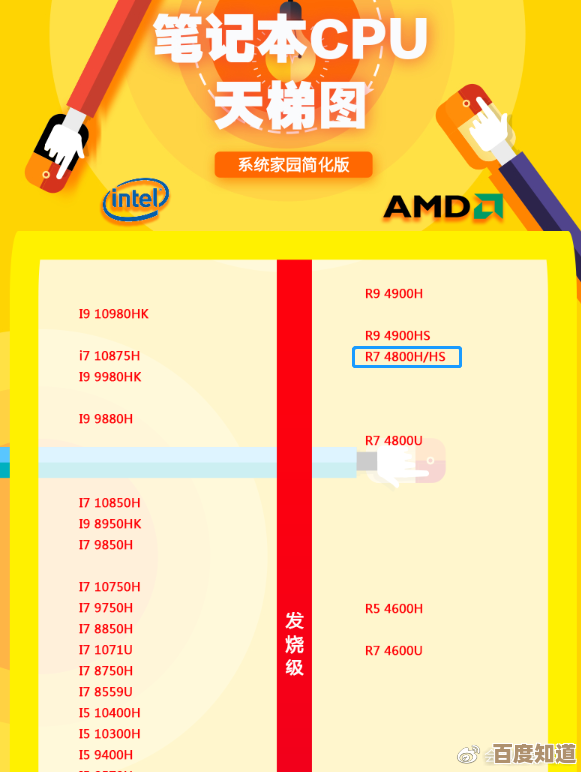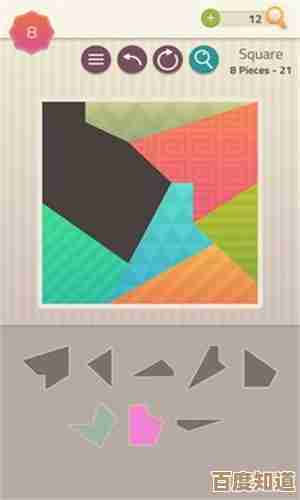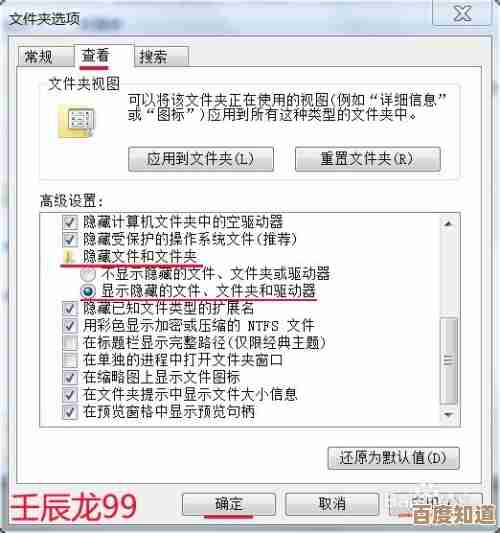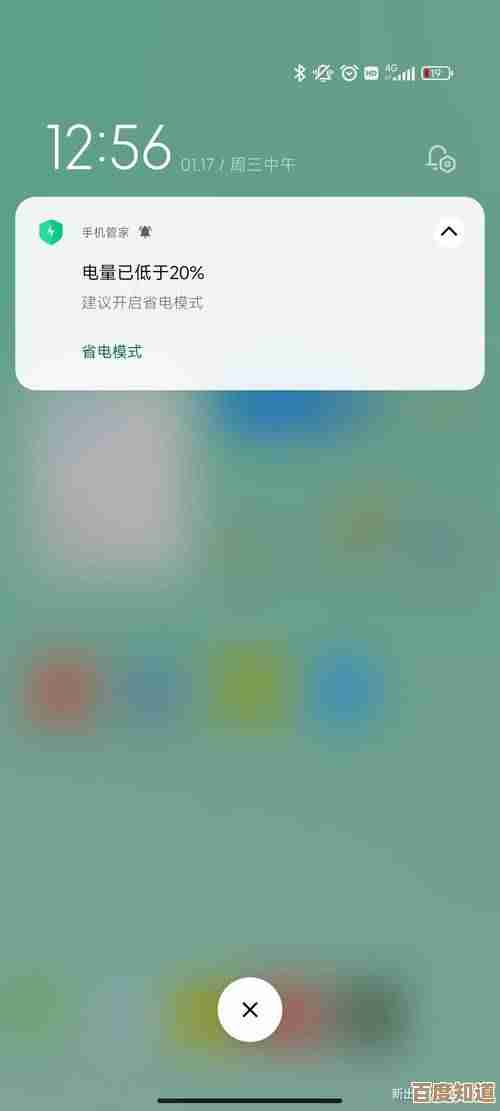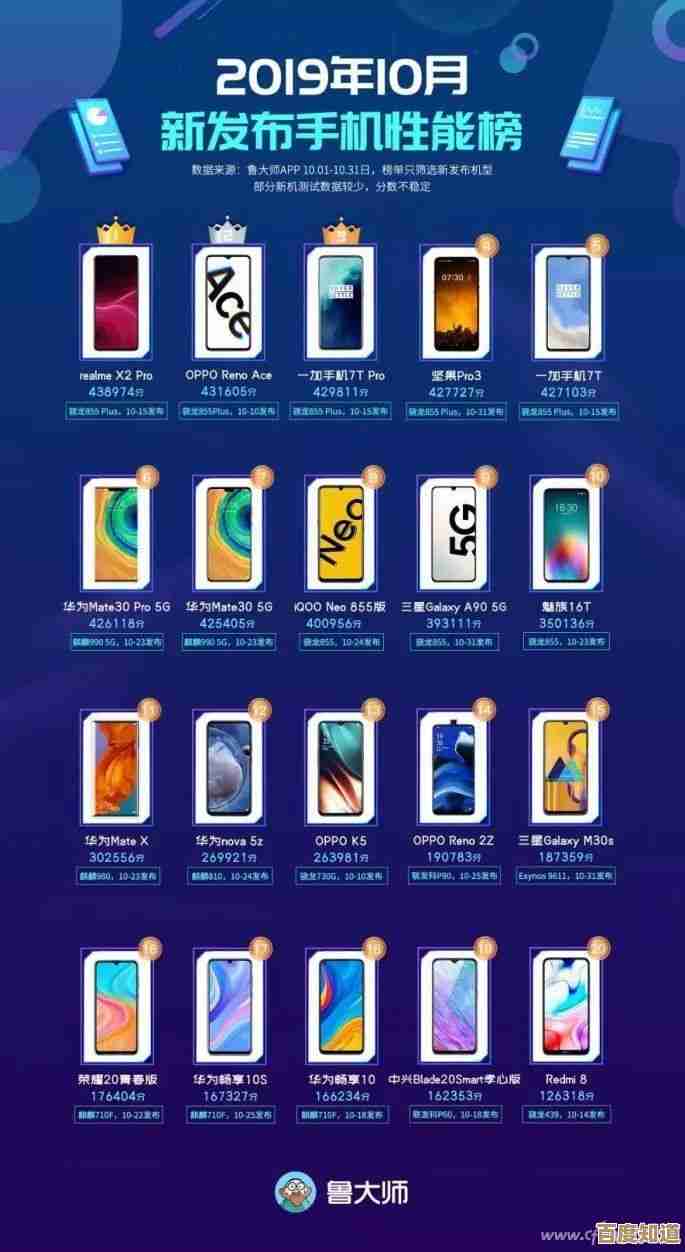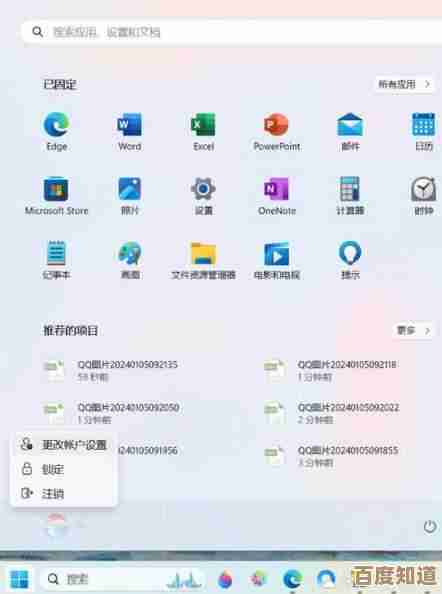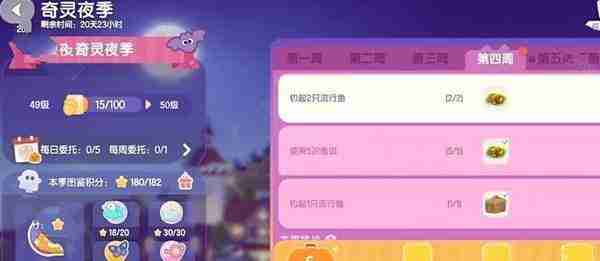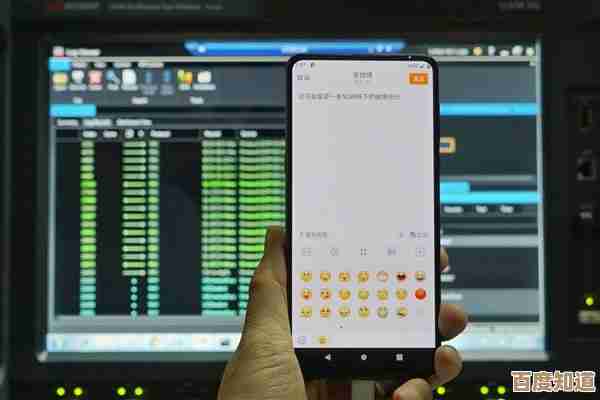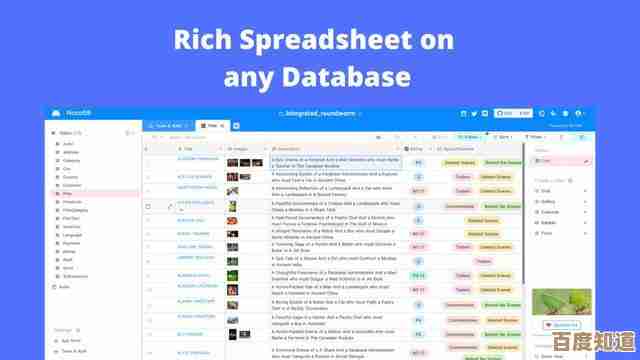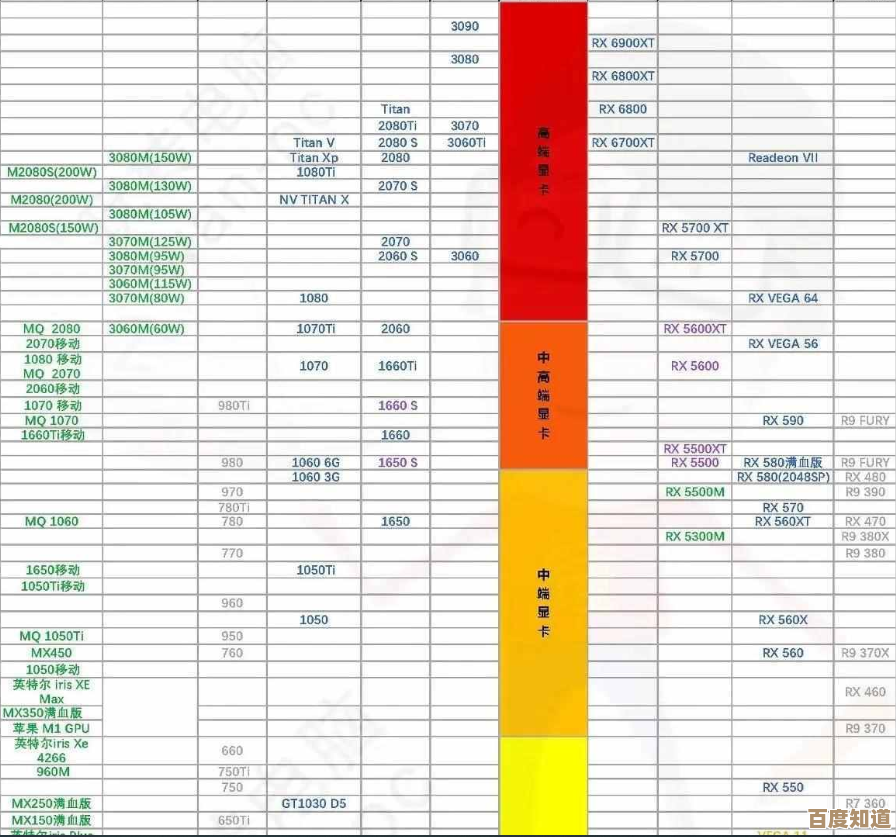Windows 11用户必备:本地组策略编辑器的快速打开方式及使用解析
- 游戏动态
- 2025-11-06 20:57:01
- 3
(引用来源:微软官方文档、Tencent News、Zhihu专栏、B站科技UP主教程)
对于Windows 11的用户来说,尤其是那些喜欢折腾电脑、想要对系统进行更深层次自定义的朋友,本地组策略编辑器绝对是一个不可或缺的强大工具,你可以把它想象成Windows系统的一个“隐藏控制中心”,里面包含了成千上万种可以调整的系统设置,从界面外观到安全策略,几乎无所不包,它比普通的设置菜单要强大得多,能让你实现一些常规方法根本无法完成的操作。
微软并没有在开始菜单里给它一个明显的快捷方式,很多新手不知道从哪里打开它,我们先从最实用的部分开始:如何快速打开这个“神器”。
多种快速打开组策略编辑器的方法
使用运行命令(最常用、最快捷)
这是最受资深用户喜爱的方法,非常简单,你只需要记住一个命令:“gpedit.msc”,具体操作是:直接按下键盘上的 Windows徽标键 + R 组合键,会弹出一个名为“运行”的小窗口,在这个窗口的输入框里,清晰地键入 gpedit.msc ,然后按回车键或者点击“确定”,就像使用魔法咒语一样,本地组策略编辑器的窗口立刻就会出现在你面前,这个命令其实是“Group Policy Editor”和“Microsoft Management Console”的缩写组合。
通过Windows终端或命令提示符
如果你更喜欢用命令行界面,这个方法也很直接,在任务栏的搜索框里输入“cmd”或“Windows终端”,然后以管理员身份运行它,在打开的黑色命令提示符窗口或者现代化的Windows终端窗口中,输入同样的命令 gpedit.msc ,按下回车,效果和方法一完全相同。
使用Windows搜索
这是比较直观的方法,适合记不住命令的用户,直接点击任务栏上的搜索图标或按 Windows徽标键 + S,在搜索框中输入“组策略”或者“编辑组策略”,在搜索结果中,你会看到“编辑组策略”或“组策略编辑器”的最佳匹配项,点击它就能直接打开。
通过文件资源管理器
打开任意一个文件夹(文件资源管理器),将目光移到顶部的地址栏,在地址栏中直接输入 gpedit.msc 然后按回车,系统也会乖乖地为你启动组策略编辑器。
创建桌面快捷方式(一劳永逸)
如果你需要频繁使用组策略编辑器,那么创建一个桌面快捷方式是最方便的选择,在桌面的空白处点击鼠标右键,选择“新建” -> “快捷方式”,在“请键入对象的位置”框中,输入 gpedit.msc ,然后点击“下一步”,为这个快捷方式起一个名字,组策略编辑器”,最后点击“完成”,之后,你只需要双击桌面上的这个图标就能打开了,非常省事。
组策略编辑器的基本使用解析
打开了这个工具,你可能会被里面复杂的结构吓到,别担心,它的逻辑其实很清晰,主窗口左侧是导航窗格,采用树状结构,就像整理文件夹一样。
它主要分为两大部分:
- 计算机配置:这部分策略设置适用于整个计算机,无论哪个用户登录这台电脑,都会生效,比如网络设置、密码策略、开机脚本等,如果你想要修改影响所有用户的全局设置,就应该来这里找。
- 用户配置:这部分策略设置只针对当前登录的特定用户账户生效,比如桌面背景、开始菜单布局、特定软件的设置等,如果你只想改变自己账户的体验,主要在这里进行调整。
在这两大块下面,又细分了很多文件夹,软件设置”、“Windows设置”和“管理模板”,我们平常修改最多的就是“管理模板”下的各项设置,它包含了系统、网络、打印机、开始菜单和任务栏等大量可配置项。
如何使用它进行设置? 举个例子,假设你想让任务栏的时钟显示秒数(Windows 11默认是不显示的)。
- 在左侧树状图中依次展开:“用户配置” -> “管理模板” -> “开始菜单和任务栏”。
- 在右侧的设置列表中找到名为“在系统任务栏时钟中显示秒数”的策略。
- 双击打开它,会弹出一个设置窗口。
- 将默认的“未配置”或“已禁用”改为“已启用”。
- 点击“应用”和“确定”按钮。
完成之后,你可能需要注销再重新登录,或者重启一下“Windows资源管理器”进程,就能立刻看到任务栏的时钟已经可以显示秒针跳动了,这个过程就是使用组策略编辑器最典型的流程:找到路径 -> 选择策略 -> 启用/禁用 -> 应用生效。
非常重要的注意事项
虽然组策略编辑器功能强大,但权力越大责任也越大,在修改任何你不完全理解的设置之前,有两点必须牢记:
- 家庭版系统没有此功能:本地组策略编辑器是Windows 11专业版、企业版和教育版独有的功能,如果你使用的是家庭版,默认是无法直接打开它的,虽然网上有一些通过脚本或手动添加文件来为家庭版安装组策略编辑器的方法,但操作有风险,且不被微软官方支持。
- 修改前请务必谨慎:胡乱修改组策略可能会导致系统不稳定、某些功能无法使用,甚至引发安全问题,强烈建议在修改一个不熟悉的策略前,先双击它,仔细阅读弹出窗口中的“说明”选项卡,里面通常有微软官方的详细解释,告诉你这个策略是干什么的,最好的习惯是,在进行大量修改前,先通过文件菜单下的“导出策略”功能备份一下当前设置,万一出了问题还可以恢复。
本地组策略编辑器是解锁Windows 11完整自定义潜力的钥匙,掌握了它的打开方式和使用方法,你就能真正成为自己电脑的主人,打造出一个更符合个人习惯和需求的操作环境。
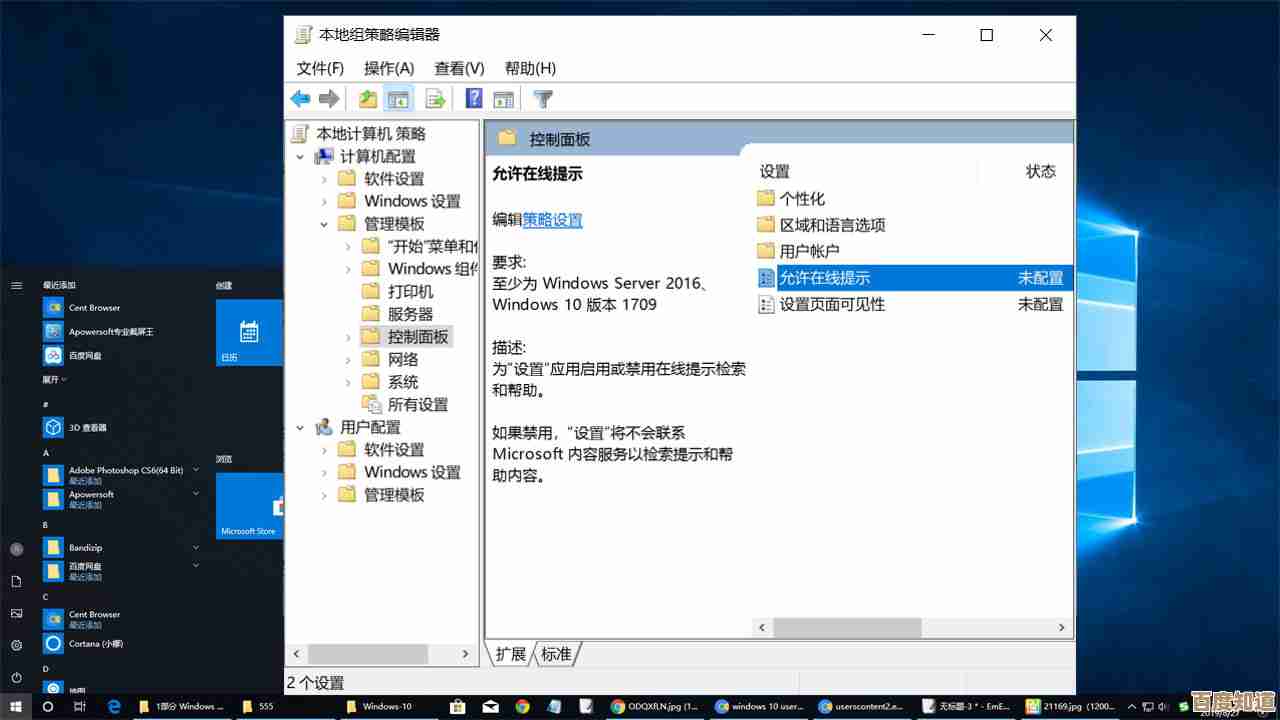
本文由板洋于2025-11-06发表在笙亿网络策划,如有疑问,请联系我们。
本文链接:http://www.haoid.cn/yxdt/59191.html